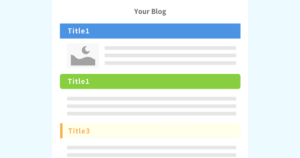見出しについて
カスタマイザーおよび記事投稿画面より、見出しの設定が可能です。
見出し2~5までお好みの組み合わせを設定することができます。
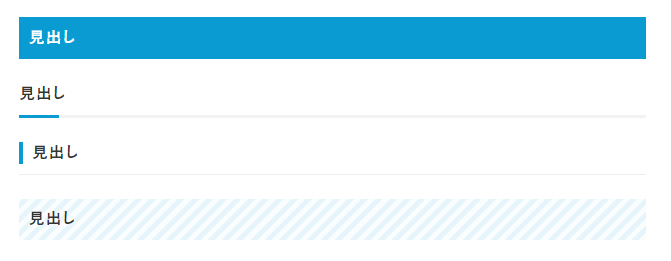
見出しの設定方法
以下の2箇所から見出しの設定が可能です。
- カスタマイザー > 「デザイン設定」
- 記事投稿画面 >「見出し」> 「スタイル」
カスタマイザーで行った設定はサイト全体に反映されますが、記事投稿画面で行った設定はカスタマイザーの設定よりも優先されます。
特定のページのみ見出しのデザインを切り替えるなど、柔軟な設定が可能です。
カスタマイザーから設定する
カスタマイザーから設定した場合、サイト全体の見出しすべてに適用されます。
STEP1
「デザイン設定」をクリック
カスタマイザーの「デザイン設定」をクリックします。
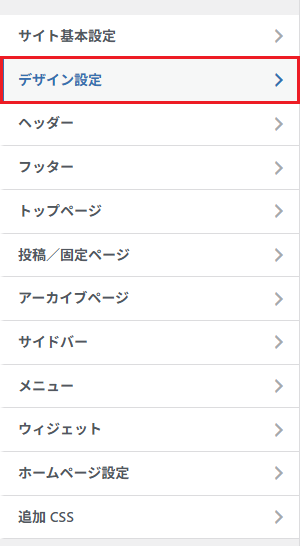
STEP2
「見出し」をクリック
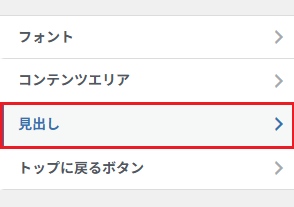
STEP3
設定後「公開」をクリック
見出し2~5のデザインを設定できます。
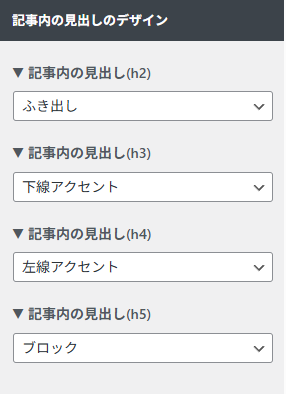
設定後、「公開」をクリックすると完了です。
記事投稿画面から設定する
記事投稿画面から設定した場合、その見出しにのみ適用されます。
(カスタマイザーの設定よりも優先されます)
STEP1
記事投稿画面を開く
WordPress管理画面より、設定したい記事や固定ページの編集画面を表示します。
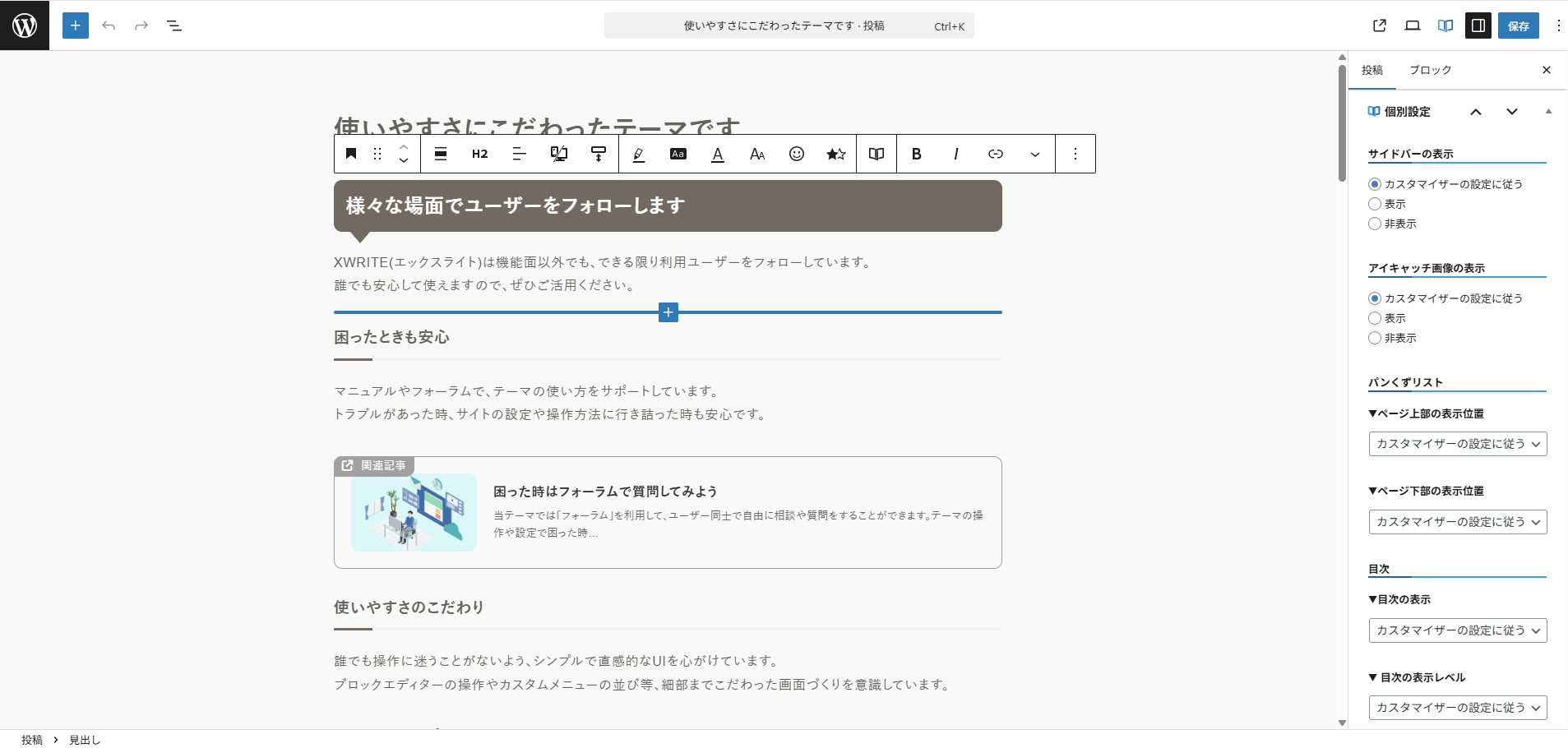
STEP2
設定後「公開」をクリック
見出しを選択した状態にし、編集画面の「スタイル」でデザインを選択します。
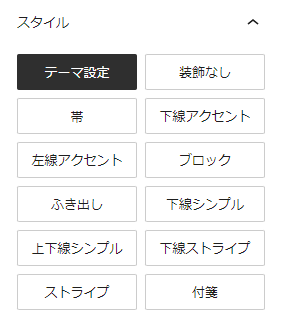
設定完了後、「公開」をクリックすると完了です。
(既に公開されている記事の場合は「更新」が表示されます)
ウィジェットエリアの見出しのデザインの設定方法
カスタマイザー > 「デザイン設定」 > 「見出し」から下記エリアの見出しのデザイン設定ができます。
- モバイル開閉メニューの見出し
- サイドバーの見出し
- フッターエリアの見出し
カスタマイザーから設定する
STEP1
「デザイン設定」をクリック
カスタマイザーの「デザイン設定」をクリックします。
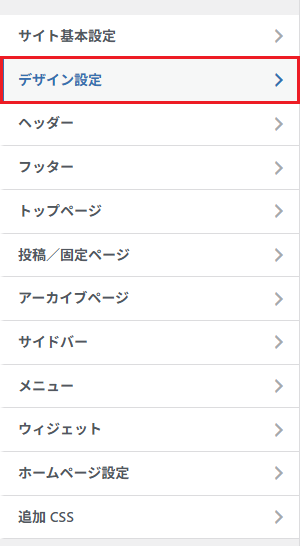
STEP2
「見出し」をクリック
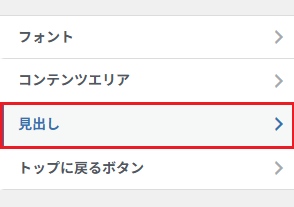
STEP3
設定後「公開」をクリック
見出しのデザインを設定できます。
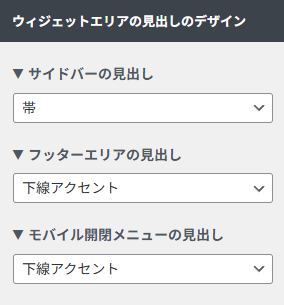
設定後、「公開」をクリックすると完了です。
デザイン一覧
各見出しのデザインについては、以下の関連記事をご覧ください。